Hogyan jelenítse meg a fejlesztői lapot / szalagot a Wordben?
A Fejlesztő lap a Word számos speciális funkcióját tartalmazza, és alapértelmezés szerint nem jelenik meg a Wordben. Ez az oktatóanyag megmutatja a fejlesztői lap szalagként történő megjelenítésének módját.
Fejlesztői lap megjelenítése a Word 2007 alkalmazásban
Fejlesztői lap megjelenítése a Word 2010/2013-ban
Alkalmazza a Fejlesztő fül funkcióit közvetlenül a Kutools for Word segítségével
Ajánlott produktivitási eszközök a Wordhez
Kutools for Word: AI integrálása 🤖, több mint 100 speciális funkcióval a dokumentumkezelési idő 50%-át takaríthatja meg.ingyenes letöltés
Iroda fül: Bevezeti a böngészőszerű lapokat a Wordbe (és más Office-eszközökbe), leegyszerűsítve a többdokumentumban történő navigálást.ingyenes letöltés
 Fejlesztői lap megjelenítése a Word 2007 alkalmazásban
Fejlesztői lap megjelenítése a Word 2007 alkalmazásban
Iroda lap: füles felületeket hoz a Word, Excel, PowerPoint... |
|
Javítsa munkafolyamatát most. KATT ide ingyenes letöltés
|
1. lépés: kattintson Office ikonra a Word bal felső sarkában, majd kattintson a gombra Word beállításai gomb;

2. lépés: ellenőrizze Fejlesztő lap megjelenítése a szalagon

3. lépés: kattintson OK, és a fejlesztői fül megjelenik a szalagon.
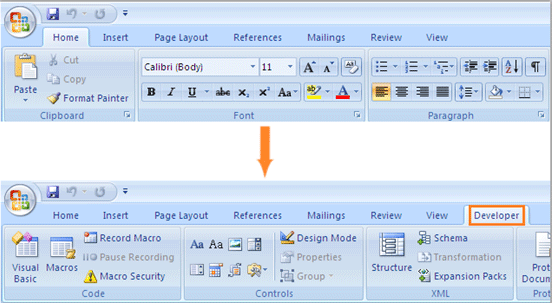
 Fejlesztői lap megjelenítése a Word 2010/2013-ban
Fejlesztői lap megjelenítése a Word 2010/2013-ban
1. lépés: kattintson filé majd kattintson a gombra Opciók;
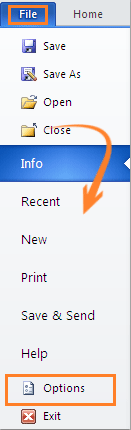
2. lépés: kattintson Szalag szabása, majd ellenőrizze Fejleszteni tétel a következő ábra szerint;
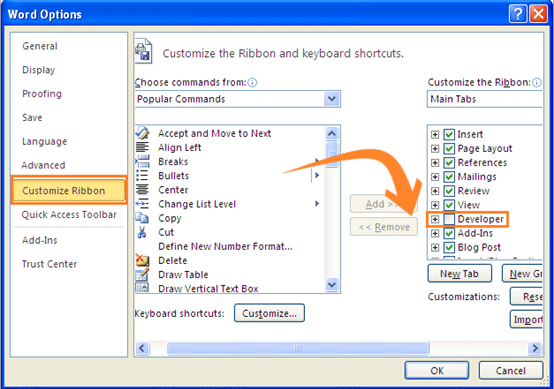
3. lépés: kattintson OK hogy a Fejlesztő lap szalagban jelenjen meg.
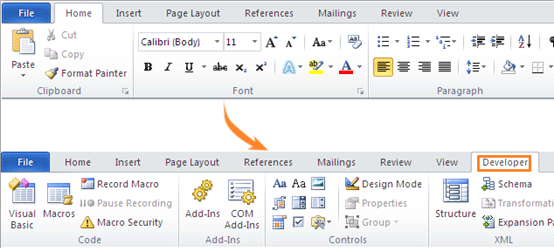
 Alkalmazza a Fejlesztő fül funkcióit közvetlenül a Kutools for Word segítségével
Alkalmazza a Fejlesztő fül funkcióit közvetlenül a Kutools for Word segítségével
Kutools for Word, egy praktikus kiegészítő eszközcsoportokat tartalmaz, amelyek megkönnyítik a munkát és javítják a Word-dokumentum feldolgozásának képességét. Ingyenes próba 45 napig! Szerezd meg most!
A Kutools for Word, közvetlenül alkalmazhatja a speciális funkciókat, például a jelölőnégyzet beillesztését, anélkül, hogy megtalálja őket Fejlesztő fülre. Lásd a képernyőképet:

Relatív cikkek:
- Formázási jelek megjelenítése vagy elrejtése a Wordben
- Bekezdésjelek megjelenítése vagy elrejtése a Wordben
- Az összes rejtett szöveget gyorsan megjelenítheti vagy elrejtheti a Wordben
A legjobb irodai hatékonyságnövelő eszközök
Kutools for Word - Növelje Word-élményét az Over segítségével 100 Figyelemre méltó tulajdonságok!
🤖 Kutools AI asszisztens: Alakítsa át írását mesterséges intelligencia segítségével - Tartalom létrehozása / Szöveg átírása / Összefoglalja a dokumentumokat / Információért érdeklődjön dokumentum alapján, mindezt a Word-en belül
📘 Dokumentummesterség: Felosztott oldalak / Dokumentumok egyesítése / Kijelölés exportálása különböző formátumokban (PDF/TXT/DOC/HTML...) / Kötegelt konvertálás PDF-be / Oldalak exportálása képként / Nyomtasson több fájlt egyszerre...
✏ Tartalom Szerkesztés: Kötegelt keresés és csere Több fájl között / Minden kép átméretezése / Transzponálja a táblázat sorait és oszlopait / Táblázat konvertálása szöveggé...
🧹 Könnyed tisztítás: Söpörj el Extra helyek / Szakaszszünetek / Minden fejléc / Szövegdobozok / Hiperhivatkozások / További eltávolító eszközökért látogasson el a mi oldalunkra Csoport eltávolítása...
➕ Kreatív betétek: Beszúrás Ezer elválasztó / Jelölőnégyzetek / Rádió gombok / QR-kód / Vonalkód / Átlós vonal táblázat / Egyenletfelirat / Képfelirat / Táblázat felirata / Több kép / Fedezzen fel többet a Csoport beszúrása...
???? Precíziós kiválasztás: Pontosan konkrét oldalak / asztalok / formák / címsor bekezdései / A navigáció javítása a következővel: több Jelölje ki a funkciókat...
⭐ Star Enhancements: Gyorsan navigáljon bármely helyre / ismétlődő szöveg automatikus beszúrása / zökkenőmentesen válthat a dokumentumablakok között / 11 Konverziós eszközök...
